Как сделать эффект размытия в движении на фото?
Репортажная фотография
Можно бесконечно спорить о том, как правильно запечатлеть момент движения на фото, но самое главное состоит в том, что получится в конце.
Елизавета Гостева
• 3 min read
Photo by Marek Piwnicki / UnsplashГрамотно выставленные настройки и капелька вашего терпения помогут запечатлеть поистине профессиональный кадр.
Photo by Dimon Blr / UnsplashЭффекта размытия в движении можно добиться двумя способами:
- Размытый объект и четкий фон
- Размытый фон и четкий объект
Прежде чем Вы отправитесь на фото-охоту, удостоверьтесь все ли на месте?
Оборудование, которое Вам обязательно понадобится:
- Камера
- И немного терпения
Так же можете прихватить с собой штатив и ND-фильтр. Нейтрально-серые фильтры блокируют поступающий на матрицу фотоаппарата световой поток и защищают кадры от пересвета.
Нейтрально-серые фильтры блокируют поступающий на матрицу фотоаппарата световой поток и защищают кадры от пересвета.
Чтобы не нагружать себя лишним весом, мы использовали только камеру и любимый объектив. Модель камеры Canon 6D с объективом Canon EF 16-35mm f/4L.
Главный секрет удачного кадра с эффектом размытия в движении, это фиксирование камеры в неподвижном положении. Вы можете прислонить ее к стене, к дереву, к скамейке или любой другой ближайшей опоре. Конечно, если у Вас есть штатив, то Вам не нужно ломать голову, и искать место, где бы опереться. Использование ND-фильтра улучшает качество и визуал фотографии, так как он позволяет уменьшать количество света и передержки, это особенно важно, если Вы снимаете в течении дня.
Настройки камеры
Большую часть времени, Вам придется снимать в ручном режиме, часть настроек всегда остается неизменной, в то время как некоторые параметры будут зависеть от времени суток и от желаемого результата размытия движения на фото. Снизу представлены наши рекомендации по настройкам камеры.
Снизу представлены наши рекомендации по настройкам камеры.
Снимая эту фотографию, мы хотели подчеркнуть городскую суету, но не слишком уходить в размытие. Загвоздка заключалась в том, что нам не нужно было запечатлеть первый попавшийся автомобиль в движении, нам нужно было именно такси. Поэтому, нам пришлось изрядно попотеть, прежде мы смогли выцепить его из оживленного потока машин. Цветовая гамма такси хорошо перекликается с позади стоящим зданием Гудерхама.
Вообще, это забавная история, о том, как мы путешествовали по Торонто, и решили сфотографировать Гудерхам никак все, добавив «изюминку» в виде движущегося такси.
Photo by Eutah Mizushima / UnsplashМы установили ISO на минимально возможное значение, равное 100. Из-за относительно большого количества света, так как мы снимали днем, пасмурное небо было нам только на руку. Дабы еще больше уменьшить количество света, попадающего в камеру, мы установили максимально возможную диафрагму, то есть f/29, чтобы запечатлеть фактическое размытие движения, нам пришлось поиграть с выдержкой, чтобы учесть скорость автомобиля и поймать «тот самый» кадр. Если бы машина двигалась слишком медленно, нам бы пришлось еще больше снижать скорость затвора, что привело бы к переэкспонированию фотографии. Нам удалось сделать снимок с выдержкой 1/10 секунды без передержки, и это был максимально идеальный вариант
Если бы машина двигалась слишком медленно, нам бы пришлось еще больше снижать скорость затвора, что привело бы к переэкспонированию фотографии. Нам удалось сделать снимок с выдержкой 1/10 секунды без передержки, и это был максимально идеальный вариант
При этом, учитывайте, что наши с Вами условия освещения будут различны, если вы снимаете днем, оптимальными настройками будут — максимально низкое значение ISO и максимально высокое значение диафрагмы. Скорость затвора зависит от освещения, скорости движущихся объектов и, по сути, от того, что вы снимаете.
Не стоит забывать про обработку получившейся фотографии, правильные настройки смогут еще больше подчеркнуть глубину и движение в кадре. В сыром варианте нашей фотографии капот и кузов такси сливались со зданием Гудерхама; поэтому мы увеличили насыщенность этих двух цветов, понизив насыщенность окружающих объектов. Здания на заднем плане мы оставили практически черно-белыми. Кроме того, мы воспользовались инструментом «stamp tool», чтобы подкорректировать отвлекающий сигнал светофора.
Короче говоря, обработка фотографии должна подчеркивать первоначальный замысел и быть лаконичной. Внимание зрителя должно быть приковано к движущемуся объекту.
Фотографии с размытием могут стать вашей фишкой, так как с их помощью можно превратить обычную серую стену в нечто завораживающее. Обращайте внимание на детали, на формы, и цвета в кадре. Не бойтесь ошибаться и экспериментировать. Помните, что камера в ваших руках!
Photo by Melina Kiefer / UnsplashЭффект синемаграфии: самый простой способ
- Дизайн
- 2 мин на чтение
- 4212
Хотите научиться создавать удивительные анимированные картинки? Добавить к фотоснимку эффект синемаграфии не так сложно, как кажется. Самый быстрый и простой способ – воспользоваться программой ФотоШОУ PRO. В ней можно не только оживить изображение, но и создать слайд-шоу из фотографий с музыкой. Из статьи вы узнаете, как анимировать картинки за 5 минут.
Самый быстрый и простой способ – воспользоваться программой ФотоШОУ PRO. В ней можно не только оживить изображение, но и создать слайд-шоу из фотографий с музыкой. Из статьи вы узнаете, как анимировать картинки за 5 минут.
Что такое эффект синемаграфии
Синемаграфия – это не просто движущаяся картинка. Это особенный вид анимации, когда основная часть изображения статична, а подвижными являются только отдельные элементы. Например, течёт чай из носика чайника или развеваются волосы.
Подобные оживлённые картинки весят намного меньше обычных GIF и тем более видеороликов. При этом выглядят они очень стильно и свежо.
Как добиться эффекта синемаграфии в ФотоШОУ PRO
Сначала нужно подготовить рабочий материал. В качестве примера мы сделаем на снимке подвижную воду. Для этого нам потребуется сама фотография и отдельный её участок с водой.
Готовим фрагмент для анимирования
Чтобы вырезать элемент, можно использовать Фотошоп или другой графический редактор с возможностью сохранять изображения с прозрачным фоном. Подобная возможность есть, к примеру, в программе Домашняя Фотостудия, которая подойдёт даже для начинающих пользователей.
Подобная возможность есть, к примеру, в программе Домашняя Фотостудия, которая подойдёт даже для начинающих пользователей.
Вам нужно будет выделить фрагмент снимка, который необходимо оживить, вырезать его из остального изображения, размыть края и сохранить с настройкой «без фона» в формате PNG.
Делаем эффект синемаграфии
Когда всё будет готово, переходите в программу ФотоШОУ PRO. Добавьте в проект основную фотографию и выполните следующие шаги:
Шаг 1. Выделите слайд со снимком и перейдите в режим редактирования. Для этого нужно нажать на значок карандаша. Фото откроется в новом окне. Если по краям появились чёрные полосы, их можно быстро убрать. Просто нажмите «Растянуть фотографию».
Шаг 2. Нажмите кнопку «Добавить слой», расположенную в левом верхнем углу. Выберите пункт «Добавить фотографию». Из папки возьмите предварительно созданное в фоторедакторе изображение PNG. Оно появится в рабочей области. Отрегулируйте его размер и положение таким образом, чтобы оно аккуратно встало в то место, из которого было вырезано.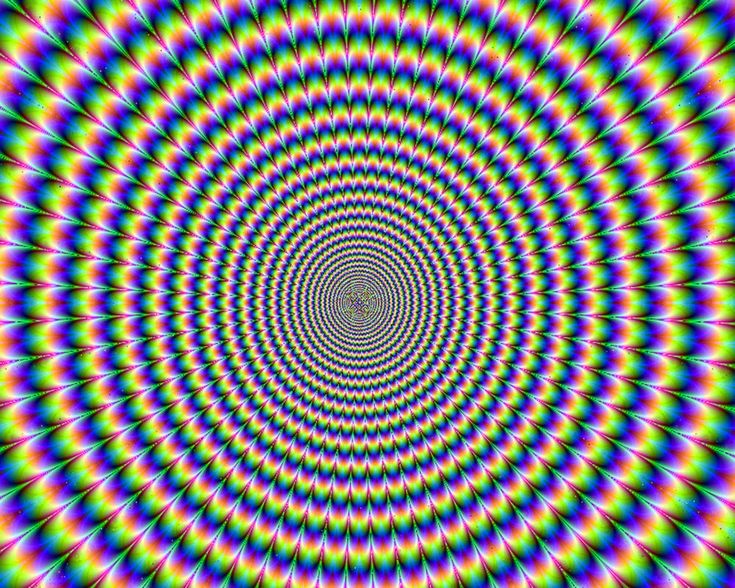 Если будут заметны края обрезки, можно использовать маску, которая смягчит границы.
Если будут заметны края обрезки, можно использовать маску, которая смягчит границы.
Шаг 3. Чтобы оживить фрагмент, перейдём во вкладку «Анимация». Создадим второй ключевой кадр и зададим для него настройки. Чтобы создать иллюзию движения, нужно немного сдвинуть участок с водой и слегка его увеличить. Регулируйте продолжительность показа слайда, чтобы добиться максимальной плавности и естественности движения.
Шаг 4. Сохраните сделанные изменения и вернитесь в основное окно программы. Справа от слайда вы видите голубой прямоугольник. Это плавный переход, который устанавливается автоматически. Для наших целей он не требуется, поэтому кликните по нему правой кнопкой мыши и нажмите «Убрать эффект». Теперь сохраните видео в удобном для вас формате, чтобы потом иметь возможность перевести его в GIF.
Придумывайте свои оригинальные идеи применения эффекта синемаграфии и воплощайте их в программе ФотоШОУ PRO. При этом работать в редакторе очень просто, справится каждый. Убедитесь сами, откройте для себя мир бесконечного творчества!
Убедитесь сами, откройте для себя мир бесконечного творчества!
- #дизайн
- #реклама
- #статья
- 0
Статьи по теме
Добавить эффект размытия в движении к фото онлайн бесплатно
Добавить эффект размытия в движении к фото онлайн бесплатно | FotorДобавьте эффект размытия в движении к вашей фотографии
Оживите свои фотографии с помощью фотоэффекта Fotor. Если вашим фотографиям нужно больше движения, тонкий эффект размытия в движении может создать впечатление движения. Будь то статичное животное или человеческий портрет, вы можете легко добавить фильтр размытия движения к своей фотографии и сделать их яркими без каких-либо навыков фотографии размытия движения, даже новичок может быстро создать изображение движения здесь!
Если вашим фотографиям нужно больше движения, тонкий эффект размытия в движении может создать впечатление движения. Будь то статичное животное или человеческий портрет, вы можете легко добавить фильтр размытия движения к своей фотографии и сделать их яркими без каких-либо навыков фотографии размытия движения, даже новичок может быстро создать изображение движения здесь!
Размытие фото сейчас
Размытие фона с эффектом размытия в движении
Используйте автоматический инструмент размытия фона в Fotor, чтобы создать размытие фона для вашей фотографии и сделать так, чтобы она выглядела «в движении». Создайте сильный контраст с окружающей средой и оживите свои фотографии. Создание триповых размытых эстетических изображений никогда не было проще! Попробуйте!
Размытие Photo Now
Создание эффекта размытия в движении с помощью функции кругового размытия
С помощью Fotor вы можете создавать фотографии с размытием в движении с помощью инструмента размытия в движении за считанные секунды. Инструмент эффекта кругового размытия облегчает создание превосходной глубины резкости на ваших фотографиях, чтобы выделить объект. Вы можете легко изменить размер, интенсивность и область размытия. Вы можете легко сделать размытие в движении онлайн и создать любой эффект размытия с помощью инструмента фотоэффекта встряхивания Fotor.
Инструмент эффекта кругового размытия облегчает создание превосходной глубины резкости на ваших фотографиях, чтобы выделить объект. Вы можете легко изменить размер, интенсивность и область размытия. Вы можете легко сделать размытие в движении онлайн и создать любой эффект размытия с помощью инструмента фотоэффекта встряхивания Fotor.
Размытие фото сейчас
Используйте функцию линейного размытия для размытия движения на фотографиях
Не ограничивайтесь традиционным эффектом размытия. С Fotor вы можете использовать творческий фильтр линейного размытия, чтобы добавить эффект горизонтального размытия движения к вашей фотографии. Инструмент линейного размытия помогает выделить горизонтальную часть вашего изображения, и вы также можете настроить диапазон размытия, интенсивность и т. д. с помощью этого инструмента.
Размытие фото сейчас
Используйте приложение Motion Blur Effect на ходу
Приложение Fotor с эффектом размытия в движении для iPhone и Android позволяет размывать фотографии в любое время и в любом месте. Создавайте красиво тонкие, профессиональные визуальные работы для всех ваших проектов и личных нужд.
Создавайте красиво тонкие, профессиональные визуальные работы для всех ваших проектов и личных нужд.
Размытие фото сейчас
Как добавить размытие в движении к фотографии?
- Нажмите кнопку «Размытие фото сейчас».
- Загрузите фотографию, которую нужно размыть, или перетащите фотографию в область редактирования.
- Найдите инструмент «Размытие» в левом меню инструментов и при необходимости выберите инструмент размытия «Круговой» или «Линейный».
- Кроме того, вы также можете нажать кнопку «Размытие фона», чтобы размыть фон изображения.
- Примените эффект размытия, искажая и изменяя область размытия, чтобы максимизировать вашу фотографию.
- Когда вы закончите, нажмите кнопку «Скачать», чтобы загрузить свою триповую размытую эстетичную фотографию в формате JPG, PNG.
Размытие фото сейчас
Часто задаваемые вопросы
Что такое эффект размытия в движении?
Эффект размытия в движении — это особый фотографический эффект, возникающий, когда затвор остается открытым в течение длительного времени. Хотя размытие в движении можно использовать для создания художественных визуальных фотографий, это обоюдоострое лезвие, которое может произойти внезапно и разрушить четкое изображение.
Хотя размытие в движении можно использовать для создания художественных визуальных фотографий, это обоюдоострое лезвие, которое может произойти внезапно и разрушить четкое изображение.
Размытие в движении может придать вашим фотографиям более реалистичный вид. Этот эффект можно использовать для имитации движения или придания вашим изображениям сказочного вида. Вы можете использовать эффект движущегося фото Fotor, чтобы оптимизировать свои фотографии и свободно регулировать диапазон и интенсивность размытия, в то время как он создает идеальную глубину резкости для ваших фотографий.
Ознакомьтесь с дополнительными функциями
Дополнительные рекомендуемые ресурсы
Как добавить реалистичное движение (параллакс) к неподвижному изображению
Поделись с
своими друзьями:
Оставить комментарий
Часто вам приходится использовать неподвижные изображения в видео. Конечно, вы можете масштабировать или панорамировать их, но было бы еще интереснее создать динамическое движение.![]()
В этом примере видео у нас есть человек на переднем плане и далекий пейзаж на заднем плане. Прежде чем перейти к After Effects, перенесите фотографию в Photoshop и разделите области. Вырежьте слой переднего плана и поместите его на отдельный слой. В этом примере также присутствует среднечастотный слой. Вырежьте и это. С параллаксом слой переднего плана сдвинется больше, чем слои, расположенные дальше назад. Таким образом, вы должны использовать Content-Aware Fill в Photoshop, чтобы заполнить часть области в среднем слое, граничащей с передним планом. Таким образом, когда передний план движется больше, вы не увидите пустую область. Сделайте то же самое с фоном.
Теперь, когда у вас есть a. PSD с 3 слоями, можно принести. PSD в After Effects как композицию. Это поддерживает 3 слоя.
Установив слои, вы можете установить ключевые кадры для вашей камеры. Попробуйте увеличить масштаб, установив ключевые кадры для позиции Z-Space. Вы увидите, что передний слой перемещается больше, чем средний слой, который перемещается больше, чем фоновый слой. Достигнут эффект параллакса. Слои с добавленной заливкой с учетом содержимого обеспечивают бесшовную заливку изображения. Из-за тонких движений камеры вы вообще не увидите большую часть этого раздела «Заливка с учетом содержимого», поэтому обычно нет необходимости в его детализации.
Чтобы узнать больше, посмотрите этот короткий видео пример:
Расскажите свою историю на второй ежегодной конференции Visual Storytelling Conference!
Примите участие в четырехдневных интерактивных онлайн-тренингах с разнообразным образовательным контентом под руководством опытных фотографов и создателей контента. Это бесплатное мероприятие начинается с серии технических учебных курсов для развития необходимых навыков, за которыми следуют живые онлайн-сессии по фотографии, видео, бизнесу и социальным сетям. Присоединяйтесь к прямому эфиру с 10 по 13 марта 2022 г.!
Получите бесплатный билет или сэкономьте на VIP-пропуске!
Энди Форд
Энди Форд — цифровой стратег и видеопродюсер из Флориды с более чем 20-летним опытом работы. Его карьера охватывает спорт, новости, корпоративную среду и здравоохранение. Он является сертифицированным специалистом Adobe в области Premiere Pro, After Effects и видеодизайна. Энди любит создавать учебные пособия по отраслевому программному обеспечению, является автором CreativeCOW, а также инструктирует по стратегии цифрового маркетинга. В свободное время Энди любит путешествовать, готовить и фотографировать природу.
Его карьера охватывает спорт, новости, корпоративную среду и здравоохранение. Он является сертифицированным специалистом Adobe в области Premiere Pro, After Effects и видеодизайна. Энди любит создавать учебные пособия по отраслевому программному обеспечению, является автором CreativeCOW, а также инструктирует по стратегии цифрового маркетинга. В свободное время Энди любит путешествовать, готовить и фотографировать природу.
andyfordvideo.com
Похожие темы
5 декабря 2022 г.
Оставить комментарий
Благодарим наших партнеров, которые сделали фотофокус возможным. Tamron поможет вам с превосходной оптикой, идеально подходящей для любой ситуации. Благодаря защите от непогоды и улучшенной стабилизации изображения вы откроете свои творческие возможности.
Radiant Photo – Radiant Photo Готовые фотографии высшего качества с идеальной цветопередачей, доставленные в рекордно короткие сроки.
